Duplicera foton och videoklipp på din iPhone

Dubbelfilter ses ofta som en dålig sak, men när det gäller bilder och videor är det inte alltid fallet. Lyckligtvis är duplicering det enkelt att göra på IOS.
Speciellt när du redigerar finns det många anledningar att skapa dubbla foton och videoklipp. Kanske vill du ha en tidigare version för att jämföra ändringar eller kanske du behöver en slow motion-version och en normalhastighetsversion av en video. Oavsett orsaken, gör så här.
Öppna appen Foton, tryck på "Välj" längst upp till höger och tryck sedan på de foton eller videoklipp du vill duplicera.
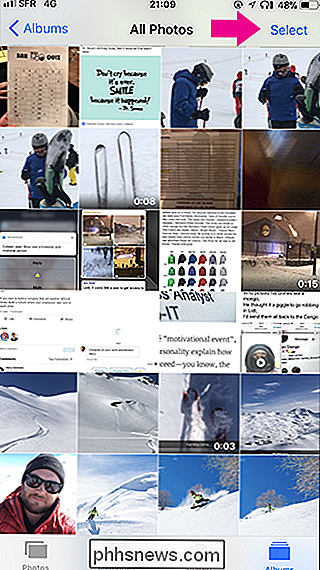
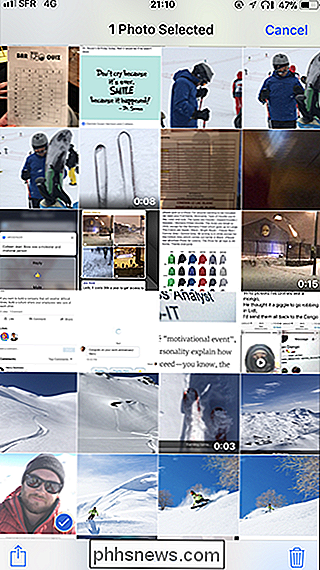
När du har valt dina bilder eller videoklipp, peka på "Dela" -ikonen längst ned till vänster och tryck sedan på alternativet "Duplicera".
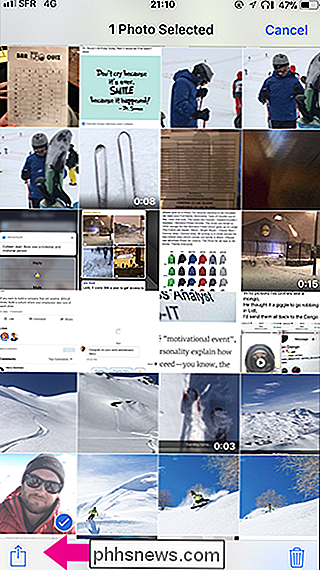
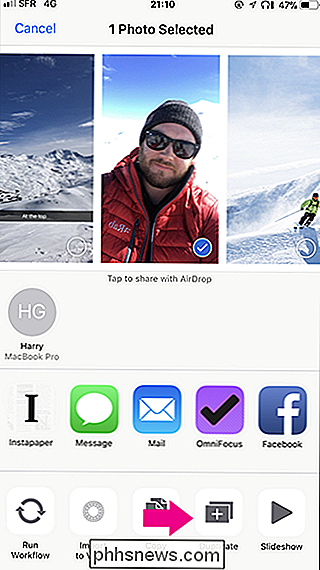
Detta skapar en ny exakt kopia av bilden eller videon som är klar för att du ska redigera, beskära eller dela. Den enda nackdelen är att den läggs till som den senaste filen i din kamerarulle, vilket gör att organisera saker lite lite besvärligare.
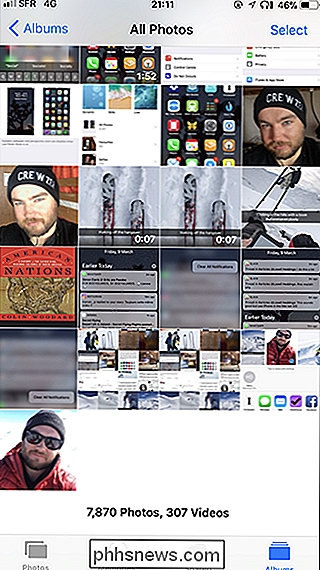

Hur man förhindrar att Chrome återställer flikar när du växlar till dem
Chrome har inbyggd minneshantering som gör att inaktiva flikar sätts "som" RAM-minne är fyllt. När du klickar på fliken igen måste den ladda om sidan. Det är irriterande. Medan minneshanteringen är viktig kan konstanta omladdningar vara mycket irriterande - speciellt om du arbetar med många Chrome-flikar samtidigt.

Vad är det bästa antivirusprogrammet för Windows 10? (Är Windows Defender tillräckligt bra?)
Windows 10 kommer inte att krångla dig för att installera ett antivirusprogram som Windows 7 gjorde. Sedan Windows 8 innehåller Windows nu ett inbyggt gratis antivirus som heter Windows Defender. Men är det verkligen det bästa för att skydda din dator - eller till och med bara tillräckligt bra? Windows Defender var ursprungligen känd som Microsoft Security Essentials tillbaka i Windows 7 dagar när det erbjöds som en separat nedladdning.



